

ライフタイムで 93% オフ
独占取引
この取引をお見逃しなく。Password Manager が無料で付属しています。
入手 視聴者の38%が オンオフ FastestVPN とアベイルズ パスハルク パスワードマネージャ 無料
今すぐこの取引を入手してください!By ニック・アンダーソン コメントはありません 5 minutes
Mozilla Firefox は、主要な Web ブラウザーの XNUMX つであり、プライバシーに重点を置いたユーザー エクスペリエンスへのアプローチを提供するブラウザーの XNUMX つです。 また、ここで学ぶことができる Tor ブラウザーの基盤としても機能します。 Firefox を毎日のドライバーとして使用していて、最近 Web ブラウザーの動作がおかしいと感じた場合は、Firefox のキャッシュをクリアすることをお勧めします。 プロセスは非常に簡単で、短時間で済みます。
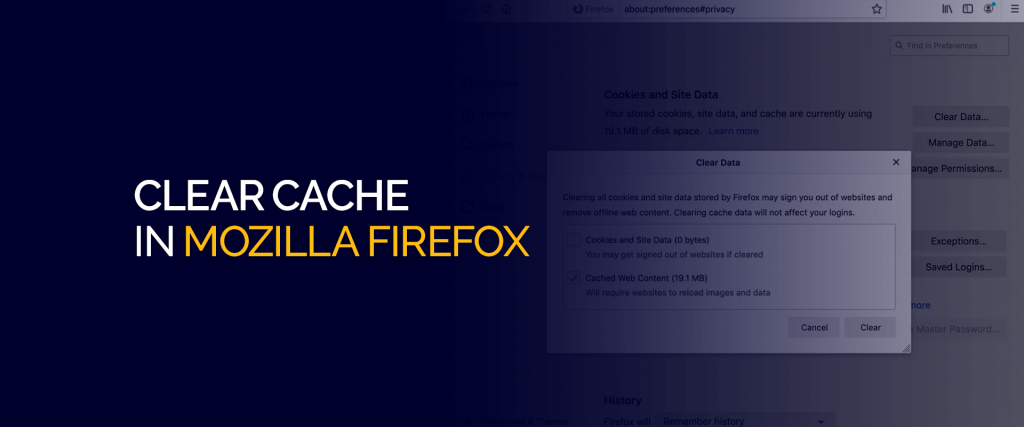
Web ブラウザでキャッシュのクリアが必要なのはなぜですか? 今日の Web ブラウザーは、これまで以上に強力な機能を備えているためです。 デバイスが高速化するにつれて追加される機能の数が増えるため、現在はより多くのメモリ フットプリントを必要とします。
Web ブラウザー内でさまざまなタイプの機能を提供する Firefox 用の複数の拡張機能を使用できます。 FastestVPN for Firefox では、 あなたのIPアドレスを変更する Web ブラウザを離れることなく地理的制限をバイパスします。 Grammarly for Firefox を使用すると、テキストの文法エラーをチェックし、盗作を特定できます。 同様に、 パスワードマネージャ 拡張機能を使用すると、パスワードを安全に保管し、自動入力機能を使用できます login フィールド。
このような機能により、一部の Web ブラウザー コンポーネントが異常な動作を表示したり、時間の経過とともに Web ブラウザーが遅くなったりする場合があります。 Firefox でキャッシュをクリアすると、これらの問題が解決する場合があります。
また、 DNS 情報に格納されている情報。 以前アクセスできた Web サイトにアクセスできない場合は、その Web サーバーが変更され、Web ブラウザーに古い情報が保存されている可能性があります。
Firefox では、キャッシュを簡単にクリアできます。 方法は次のとおりです。
Cookies と Site Databox を確認することもできますが、アクセスした Web サイトのすべてのアカウントからサインアウトされます。 この記事の後半で、Firefox で Cookie をブロックする方法を紹介します。 blog クッキーが気になる方。
Firefox のキャッシュをクリアしても問題が解決しない場合は、Web ブラウザーをリセットすると問題が解決する可能性があります。 この方法では、拡張機能やテーマ、設定などのすべてのデータが消去されることに注意してください。
この機能は、すべてのデータを消去することとは異なります。 問題を引き起こしている可能性のある追加のコンポーネントをアンインストールすることで、ブラウザーを更新します。
クロスサイト トラッキング 広告主がウェブ上であなたを追跡するために使用する方法です。 これは、広告主がプラットフォーム上になくてもあなたを識別できるようにする、Web サイト内の小さなコードです。 ウェブサイト上の Facebook の「いいね!」と「シェア」ボタンは、ソーシャル メディア プラットフォームがユーザーがどこにいたかを知る方法の一例です。
同様に、Google 広告 は、あるウェブサイトから、ページ内に Google のコードが埋め込まれた別のウェブサイトに移動する際の閲覧履歴を認識します。
ユーザーのプライバシー保護に関しては、より多くのことを行うという強い要求が、Mozilla などのテクノロジー企業を後押ししています。 その結果、他の Web ブラウザーを含む Mozilla Firefox には、ブロックする機能が実装されています。 サードパーティのトラッカー.
トラッキングを無効にするオプションは、Firefox の [設定] > [プライバシーとセキュリティ] メニューにあります。 選択できるレベルは、Standard と Strict の XNUMX つです。 後者は、トラッカーに対する保護を強化しますが、Web サイトの機能を犠牲にします。 一部のトラッカーは、次のようなオブジェクトに埋め込まれている場合があります。 login フィールドとビデオ、および Firefox は、トラッカーをブロックするためにコンテンツ自体をブロックする必要があります。
Firefox は、他の Web ブラウザよりも優れたプライバシーの実績があります。 ただし、Web ブラウザは独自のトラフィックのみを暗号化できます。 HTTPS; デバイス上のすべてのタイプのネットワーク トラフィックに対して包括的なセキュリティを提供することはできません。 そこでVPNの出番です。
VPN は、Netflix をオンラインで視聴するための単なるツールではありません。 これ なりすまし あなたの IP アドレスを暗号化し、インターネット通信に暗号化を適用して、 ISP、Web アクティビティの監視から。 セキュリティで保護されていないネットワークにセキュリティを提供する強力なツールです。
FastestVPN Firefox の アンチトラッキング インターネット上のプライバシーを強化するための強力な組み合わせを持つ保護。 の FastestVPN Firefox の拡張機能を使用すると、クリックするだけでプロキシ サーバーを切り替えることができます。
© Copyright 2024 最速のVPN - すべての権利予約。


この取引をお見逃しなく。Password Manager が無料で付属しています。
このウェブサイトはクッキーを使用しており、可能な限り最高のユーザーエクスペリエンスを提供しています。 クッキー情報はブラウザに保存され、ウェブサイトに戻ったときにあなたを認識し、最も興味深く有用なウェブサイトのセクションをチームが理解できるようにするなどの機能を果たします。
厳密に必要なCookieを有効にして、Cookieの設定を保存できるようにする必要があります。
このCookieを無効にすると、お客様の設定を保存することはできません。 これは、あなたがこのウェブサイトを訪れるたびに、再度クッキーを有効または無効にする必要があることを意味します。


